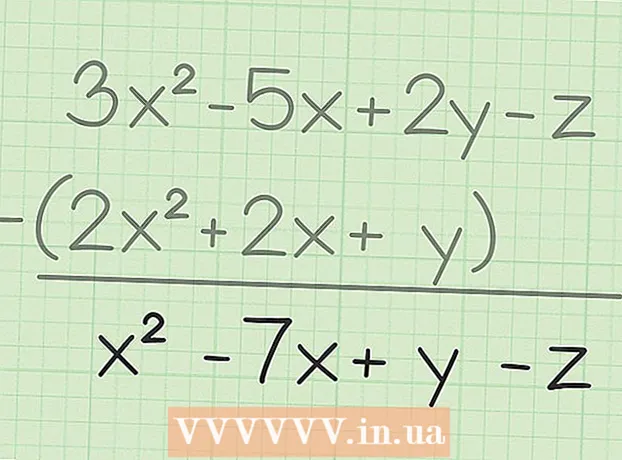ผู้เขียน:
Sara Rhodes
วันที่สร้าง:
18 กุมภาพันธ์ 2021
วันที่อัปเดต:
1 กรกฎาคม 2024

เนื้อหา
- ขั้นตอน
- วิธีที่ 1 จาก 3: บนอุปกรณ์ Android ส่วนใหญ่
- วิธีที่ 2 จาก 3: บน Samsung Galaxy
- วิธีที่ 3 จาก 3: วิธีลดปริมาณการใช้ข้อมูล
- เคล็ดลับ
- คำเตือน
บทความนี้จะแสดงวิธีปิดคำเตือนการจำกัดการรับส่งข้อมูลบนอุปกรณ์ Android ของคุณ โปรดทราบว่าสามารถทำได้บนอุปกรณ์ Android ที่เปิดใช้งานอินเทอร์เน็ตบนมือถือ (เข้าถึงเครือข่ายผ่านซิมการ์ด)
ขั้นตอน
วิธีที่ 1 จาก 3: บนอุปกรณ์ Android ส่วนใหญ่
 1 เปิดแอปการตั้งค่า ใช้สองนิ้วปัดลงจากด้านบนของหน้าจอ แล้วแตะไอคอนรูปเฟือง
1 เปิดแอปการตั้งค่า ใช้สองนิ้วปัดลงจากด้านบนของหน้าจอ แล้วแตะไอคอนรูปเฟือง  ที่มุมซ้ายบนของเมนู
ที่มุมซ้ายบนของเมนู  2 คลิกที่ เครือข่ายและอินเทอร์เน็ต. กลางหน้า settings
2 คลิกที่ เครือข่ายและอินเทอร์เน็ต. กลางหน้า settings - คุณอาจต้องเลื่อนลงเมนูเพื่อดูตัวเลือกนี้
 3 แตะ การถ่ายโอนข้อมูล. คุณจะพบตัวเลือกนี้ตรงกลางหน้าเครือข่ายและอินเทอร์เน็ต
3 แตะ การถ่ายโอนข้อมูล. คุณจะพบตัวเลือกนี้ตรงกลางหน้าเครือข่ายและอินเทอร์เน็ต  4 คลิกที่ ปริมาณการใช้มือถือ. คุณจะพบตัวเลือกนี้ตรงกลางหน้า เมนูจะเปิดขึ้น
4 คลิกที่ ปริมาณการใช้มือถือ. คุณจะพบตัวเลือกนี้ตรงกลางหน้า เมนูจะเปิดขึ้น - ใน Android Nougat (7.0) ให้คลิก รอบการเรียกเก็บเงิน
 5 คลิกที่แถบเลื่อนสีน้ำเงินถัดจาก "การตั้งค่าการแจ้งเตือน"
5 คลิกที่แถบเลื่อนสีน้ำเงินถัดจาก "การตั้งค่าการแจ้งเตือน"  . มันจะเปลี่ยนเป็นสีเทา
. มันจะเปลี่ยนเป็นสีเทา  .
.  6 ทำตามคำแนะนำบนหน้าจอ หากคุณได้รับแจ้งให้ยืนยันการตัดสินใจหรือรีสตาร์ทอุปกรณ์ ให้ดำเนินการดังกล่าว ตอนนี้อุปกรณ์จะไม่แจ้งให้คุณทราบเกี่ยวกับขีด จำกัด การรับส่งข้อมูล
6 ทำตามคำแนะนำบนหน้าจอ หากคุณได้รับแจ้งให้ยืนยันการตัดสินใจหรือรีสตาร์ทอุปกรณ์ ให้ดำเนินการดังกล่าว ตอนนี้อุปกรณ์จะไม่แจ้งให้คุณทราบเกี่ยวกับขีด จำกัด การรับส่งข้อมูล
วิธีที่ 2 จาก 3: บน Samsung Galaxy
 1 เปิดแอปการตั้งค่า ใช้สองนิ้วปัดลงจากด้านบนของหน้าจอ แล้วแตะไอคอนรูปเฟือง
1 เปิดแอปการตั้งค่า ใช้สองนิ้วปัดลงจากด้านบนของหน้าจอ แล้วแตะไอคอนรูปเฟือง  ที่มุมซ้ายบนของเมนู
ที่มุมซ้ายบนของเมนู  2 คลิกที่ การเชื่อมต่อ. ทางด้านบนของหน้าการตั้งค่า
2 คลิกที่ การเชื่อมต่อ. ทางด้านบนของหน้าการตั้งค่า  3 แตะ การถ่ายโอนข้อมูล. คุณจะพบตัวเลือกนี้ตรงกลางหน้า
3 แตะ การถ่ายโอนข้อมูล. คุณจะพบตัวเลือกนี้ตรงกลางหน้า  4 คลิกที่ รอบการเรียกเก็บเงินและคำเตือน. อยู่ตรงกลางหน้า
4 คลิกที่ รอบการเรียกเก็บเงินและคำเตือน. อยู่ตรงกลางหน้า  5 คลิกที่แถบเลื่อนสีน้ำเงินถัดจาก "การจำกัดการเข้าชม"
5 คลิกที่แถบเลื่อนสีน้ำเงินถัดจาก "การจำกัดการเข้าชม"  . มันจะเปลี่ยนเป็นสีเทา
. มันจะเปลี่ยนเป็นสีเทา  .
.  6 ทำตามคำแนะนำบนหน้าจอ หากคุณได้รับแจ้งให้ยืนยันการตัดสินใจหรือรีสตาร์ทอุปกรณ์ ให้ดำเนินการดังกล่าว ตอนนี้อุปกรณ์จะไม่แจ้งให้คุณทราบเกี่ยวกับขีด จำกัด การรับส่งข้อมูล
6 ทำตามคำแนะนำบนหน้าจอ หากคุณได้รับแจ้งให้ยืนยันการตัดสินใจหรือรีสตาร์ทอุปกรณ์ ให้ดำเนินการดังกล่าว ตอนนี้อุปกรณ์จะไม่แจ้งให้คุณทราบเกี่ยวกับขีด จำกัด การรับส่งข้อมูล
วิธีที่ 3 จาก 3: วิธีลดปริมาณการใช้ข้อมูล
 1 เชื่อมต่อกับเครือข่ายไร้สายทุกครั้งที่ทำได้ ในกรณีนี้ จะไม่มีการใช้ทราฟฟิกบนมือถือ หากอุปกรณ์ของคุณไม่ได้เชื่อมต่อกับเครือข่ายไร้สาย พยายามอย่าดูวิดีโอสตรีมมิ่งหรือฟังเพลงออนไลน์
1 เชื่อมต่อกับเครือข่ายไร้สายทุกครั้งที่ทำได้ ในกรณีนี้ จะไม่มีการใช้ทราฟฟิกบนมือถือ หากอุปกรณ์ของคุณไม่ได้เชื่อมต่อกับเครือข่ายไร้สาย พยายามอย่าดูวิดีโอสตรีมมิ่งหรือฟังเพลงออนไลน์  2 ดาวน์โหลดและถ่ายโอนไฟล์บนคอมพิวเตอร์ของคุณ หากคุณดาวน์โหลดไฟล์จำนวนมากลงในอุปกรณ์ของคุณ ปริมาณการใช้มือถือของคุณจะถูกใช้อย่างรวดเร็ว ดังนั้น ดาวน์โหลดไฟล์ไปยังคอมพิวเตอร์ของคุณ แล้วคัดลอกไปยังอุปกรณ์ Android ของคุณ
2 ดาวน์โหลดและถ่ายโอนไฟล์บนคอมพิวเตอร์ของคุณ หากคุณดาวน์โหลดไฟล์จำนวนมากลงในอุปกรณ์ของคุณ ปริมาณการใช้มือถือของคุณจะถูกใช้อย่างรวดเร็ว ดังนั้น ดาวน์โหลดไฟล์ไปยังคอมพิวเตอร์ของคุณ แล้วคัดลอกไปยังอุปกรณ์ Android ของคุณ - เชื่อมต่ออุปกรณ์ของคุณกับคอมพิวเตอร์โดยใช้สาย USB
- บน Mac ของคุณ ก่อนอื่นให้ติดตั้ง Android File Transfer
- บนอุปกรณ์ เปิดแผงการแจ้งเตือนแล้วแตะตัวเลือก "USB"
- เลือก "โอนไฟล์" และอุปกรณ์จะปรากฏบนคอมพิวเตอร์เป็นดิสก์แบบถอดได้
- คัดลอกไฟล์ที่ดาวน์โหลดไปยังคอมพิวเตอร์ของคุณไปยังโฟลเดอร์ที่เหมาะสมบนอุปกรณ์ของคุณ
- เชื่อมต่ออุปกรณ์ของคุณกับคอมพิวเตอร์โดยใช้สาย USB
 3 เปิดการประหยัดการรับส่งข้อมูลหากคุณใช้เว็บเบราว์เซอร์ Chrome เป็นประจำ คุณลักษณะ Traffic Saver จะบีบอัดข้อมูล (บนเซิร์ฟเวอร์ของ Google) แล้วส่งข้อมูลไปยังอุปกรณ์ของคุณ การดำเนินการนี้ไม่ได้เพิ่มเวลาในการโหลดหน้าเว็บอย่างมีนัยสำคัญ แต่ช่วยประหยัดการเข้าชมบนอุปกรณ์เคลื่อนที่ได้มาก
3 เปิดการประหยัดการรับส่งข้อมูลหากคุณใช้เว็บเบราว์เซอร์ Chrome เป็นประจำ คุณลักษณะ Traffic Saver จะบีบอัดข้อมูล (บนเซิร์ฟเวอร์ของ Google) แล้วส่งข้อมูลไปยังอุปกรณ์ของคุณ การดำเนินการนี้ไม่ได้เพิ่มเวลาในการโหลดหน้าเว็บอย่างมีนัยสำคัญ แต่ช่วยประหยัดการเข้าชมบนอุปกรณ์เคลื่อนที่ได้มาก - เปิด Chrome บนอุปกรณ์ Android ของคุณ
- คลิก "⋮" ที่มุมขวาบน
- แตะการตั้งค่า> Traffic Saver;
- แตะแถบเลื่อนข้าง "บันทึกการจราจร"
 4 ใช้แอพที่ใช้แบนด์วิดท์น้อยกว่า แอปพลิเคชั่นบางตัวแลกเปลี่ยนข้อมูลจำนวนมาก หนึ่งในแอปพลิเคชั่นดังกล่าวคือ Facebook ซึ่งสามารถแลกเปลี่ยนข้อมูลได้หลายร้อยเมกะไบต์ในเวลาอันสั้น แม้ว่าคุณจะไม่ได้ใช้งานก็ตาม
4 ใช้แอพที่ใช้แบนด์วิดท์น้อยกว่า แอปพลิเคชั่นบางตัวแลกเปลี่ยนข้อมูลจำนวนมาก หนึ่งในแอปพลิเคชั่นดังกล่าวคือ Facebook ซึ่งสามารถแลกเปลี่ยนข้อมูลได้หลายร้อยเมกะไบต์ในเวลาอันสั้น แม้ว่าคุณจะไม่ได้ใช้งานก็ตาม - เราขอแนะนำให้ใช้ไซต์บนมือถือของ Facebook ซึ่งใช้การเข้าชมน้อยลงอย่างมาก อย่างไรก็ตาม ฟังก์ชันบางอย่างของแอปพลิเคชันจะไม่สามารถใช้งานได้
 5 อัปเดตแอปพลิเคชันผ่านเครือข่ายไร้สายเท่านั้น การดาวน์โหลดการอัปเดตใช้การรับส่งข้อมูลอย่างรวดเร็ว ดังนั้น อัปเดตแอปพลิเคชันด้วยตนเอง:
5 อัปเดตแอปพลิเคชันผ่านเครือข่ายไร้สายเท่านั้น การดาวน์โหลดการอัปเดตใช้การรับส่งข้อมูลอย่างรวดเร็ว ดังนั้น อัปเดตแอปพลิเคชันด้วยตนเอง: - เปิด Play Store;
- คลิก "☰" ที่มุมซ้ายบน
- แตะการตั้งค่า> แอพอัพเดทอัตโนมัติ;
- คลิก "ไม่เคย"
- ในการอัปเดตแอปในขณะที่อุปกรณ์ของคุณเชื่อมต่อกับเครือข่ายไร้สาย ให้เลือก แอปและเกมของฉัน จากเมนู แล้วคลิก อัปเดต สำหรับแอปที่ต้องการ
เคล็ดลับ
- คุณอาจมีแอปจากผู้ให้บริการมือถือของคุณติดตั้งอยู่ในอุปกรณ์ที่แจ้งให้คุณทราบถึงขีดจำกัดการรับส่งข้อมูล ถ้าใช่ ให้ปิดการแจ้งเตือนในแอพนี้
- บนอุปกรณ์ Android ส่วนใหญ่ ขีดจำกัดการรับส่งข้อมูลสามารถตั้งค่าได้ในเมนูการเข้าชมบนมือถือหรือรอบการเรียกเก็บเงิน หากคุณตั้งค่าที่สูงกว่าขีดจำกัดการรับส่งข้อมูลจริง คุณจะไม่ได้รับการแจ้งเตือน
คำเตือน
- ระบบ Android บางเวอร์ชันมีจุดบกพร่องที่ทำให้คุณได้รับการแจ้งเตือนการจำกัดการรับส่งข้อมูลจำนวนมาก แม้ว่าปริมาณการใช้ข้อมูลจะไม่ใกล้ถึงขีดจำกัดก็ตาม ในกรณีนี้ ให้อัปเดต Android เป็นเวอร์ชันล่าสุดเพื่อกำจัดข้อผิดพลาด